Huomautus: Microsoft haluaa tarjota sinulle ajantasaisinta ohjesisältöä mahdollisimman nopeasti omalla kielelläsi. Tämä sivu on käännetty automaation avulla, ja siinä saattaa olla kielioppivirheitä tai epätarkkuuksia. Tarkoitus on, että sisällöstä on sinulle hyötyä. Kertoisitko sivun alareunassa olevan toiminnon avulla, oliko tiedoista hyötyä? Tästä pääset helposti artikkelin englanninkieliseen versioon.
Näiden vaihtoehtojen avulla voi muuttaa valitun muodon suuntaa ja perspektiiviä.
Tärkeää:
-
Kun vaihdat valintaikkunan valintoja, muutokset otetaan välittömästi käyttöön muodossa. Tällöin näet helposti muutoksen vaikutukset SmartArt-grafiikkaan tai muotoon valintaikkunaa sulkematta. Koska muutokset otetaan käyttöön heti, valintaikkunassa ei voi valita Peruuta-vaihtoehtoa. Jos haluat poistaa muutokset, napsauta Kumoa-painiketta

-
Voit kumota samalla kertaa useita valintaikkunan yhteen asetukseen tekemiäsi muutoksia, jos et ole välillä muuttanut toista valintaikkunassa olevaa asetusta.
-
Voit siirtää valintaikkunaa niin, että näet sekä muodon että valintaikkunan samanaikaisesti.
Esiasetus
Jos haluat valita jonkin valmiin kierto- tai perspektiivitehosteen, valitse Esiasetukset ja sitten haluamasi asetus.
Kierto
X-, Y- ja Z-akselit määrittävät suunnan (kierto) ja kameran sijainnin (näkymä), josta muotoja tarkastellaan. X on vaaka-akseli, Y on pystyakseli ja Z on syvyyden kolmas ulottuvuus. Akseleiden arvot ovat lisättäviä ja kameraa kierretään ensin X-arvolla, sitten Y-arvolla ja lopuksi Z-arvolla. Jos käytät "vähittäin"-painikkeita X-, Y- tai Z-arvon muuttamiseen, muutos tehdään aina suhteessa kameran sijaintiin.
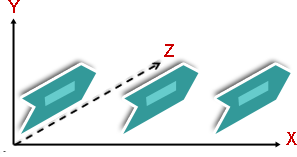
Vihje: Jos haluat käyttää samanlaisia kierto- ja perspektiiviasetuksia useissa SmartArt-grafiikkaobjekteissa tai kaavioissa, voit kopioida asetukset SmartArt-grafiikkaobjektista tai kaaviosta toiseen.
X Jos haluat muuttaa vaaka-akselin suuntaa, kirjoita luku ruutuun. Voit muuttaa paikkaa vähittäin oikealle tai vasemmalle nuolipainikkeilla.
Vasemmalle Jos haluat pienentää vaaka-akselin kallistusta, napsauta tätä painiketta.
Oikealle Jos haluat suurentaa vaaka-akselin kallistusta, napsauta tätä painiketta.
Y Jos haluat muuttaa pystyakselin suuntaa, kirjoita luku ruutuun. Voit muuttaa paikkaa vähittäin ylös- tai alaspäin nuolipainikkeilla.
Ylös Jos haluat suurentaa pystyakselin kallistusta, napsauta tätä painiketta.
Alas Kun haluat vähentää pystyakselin suuntaa, napsauttamalla tätä painiketta.
Z Tämän ulottuvuuden avulla muodot voidaan sijoittaa ylemmälle tai alemmalle tasolle kuin muut muodot. Muuta paikkaa Z-akselilla kirjoittamalla arvo ruutuun. Voit siirtää paikkaa vähittäin myötäpäivään tai vastapäivään nuolipainikkeiden avulla.
Myötäpäivään Pienennä Z-akselin paikkaa napsauttamalla tätä painiketta.
Vastapäivään Suurenna Z-akselin paikkaa napsauttamalla tätä painiketta.
Perspektiivi Määrittää, paljonko syvyysvaikutelmaa (syvyyden mukaan määräytyvää laajenemista tai kutistumista) muodossa on. Voit muuttaa syvyysvaikutelmaa kirjoittamalla luvun tähän ruutuun. Pienin arvo (0) saa aikaan sen, että vaakasuuntaiset viivat ovat yhdensuuntaisia ja pystysuuntaiset viivat ovat yhdensuuntaisia. Suurin arvo (120) aiheuttaa liioitellun syvyysvaikutelman, joka vastaa laajakulmaobjektiivilla otettua kuvaa.
Huomautus: Jos tämä asetus näkyy himmeänä, lisää perspektiivitehoste napsauttamalla Esiasetukset-painiketta ja valitsemalla sitten Perspektiivi-valikoimasta haluamasi vaihtoehto.
Näkökenttä kapeammaksi Jos haluat vähentää syvyysvaikutelmaa, napsauta tätä painiketta.
Näkökenttä leveämmäksi Lisää lyhentämistä napsauttamalla tätä painiketta.
Teksti
Kaksiulotteinen teksti Jos haluat estää muodon sisällä tekstiä kiertäminen Kun kierrät muotoa, valitse kaksiulotteinen teksti -valintaruutu. Kun tämä asetus on valittuna, teksti on aina muodon päällä. Kun tämä asetus on poistettu, muodon sisällä olevaa tekstiä seuraa muodon eteen pinnalla kuin kiertyy.
Objektin sijainti
Etäisyys tasosta Voit siirtää muotoa eteen- tai taaksepäin kolmiulotteisessa näkymässä kirjoittamalla arvon ruutuun.
Palauta
Poista kolmiulotteinen kierto ja perspektiivitehosteet ja palauta oletusasetukset napsauttamalla tätä painiketta.










